-
갤럭시 앱 권한 허용 설정 방법mobile&internet 2021. 6. 23. 12:11
갤럭시 앱 권한 허용 설정에 대해서 알아봅시다.
핸드폰을 사용하다 보면 앱 관련해서 권한 설정을 해줘야 하는 경우가 있습니다. 보통은 앱을 설치할 때 권한 허용 설정을 해주기도 하는데요. 안드로이드 11 운영체제부터는 앱 권한 관련해서 권한은 계속 부여하지는 않게 되었습니다. 앱을 설치하다가 위치나 카메라, 마이크 등 처음 한 번만 권한 허용을 해주는 게 가능하고 앱을 이용하지 않는 다면은 권한을 삭제해줄 수도 있습니다.
그리고 사용하려는 앱의 경우에 정상적인 동작으로 사용을 하기 위해서는 갤럭시 휴대폰 주요 기능에 대해 접근을 하거나 사용을 위해서 권한이 필요한 경우도 있습니다. 앱을 이미 설치를 해둔 상태에서 권한 허용 여부를 확인하고자 한다면 설정 앱> 애플리케이션을 통해서 확인 및 설정을 해줄 수 있습니다. 확인하려는 앱을 선택하고 권한 허용 여부를 변경 설정해주면 되겠습니다.
요즘 설치하려는 앱은 웬만하면 권한을 허용해줘야 정상적인 동작이 가능하기 때문에 처음 앱을 설치할 때 허용 여부를 확인하고 허용을 해주는 게 좋고 만약 설치단계에서 허용하지 못했다면 설정> 애플리케이션에서 권한 변경을 통해서 앱을 정상적으로 사용하시면 되겠습니다.
갤럭시 앱 권한 허용 설정방법

▲갤럭시 핸드폰에서 앱 권한 설정하려는 앱을 터치하고 누른 상태로 있으면 위와 같은 새창이 뜹니다. 예로 메시지 앱을 터치해 본 겁니다. 새창에 느낌표 모양을 선택합니다.
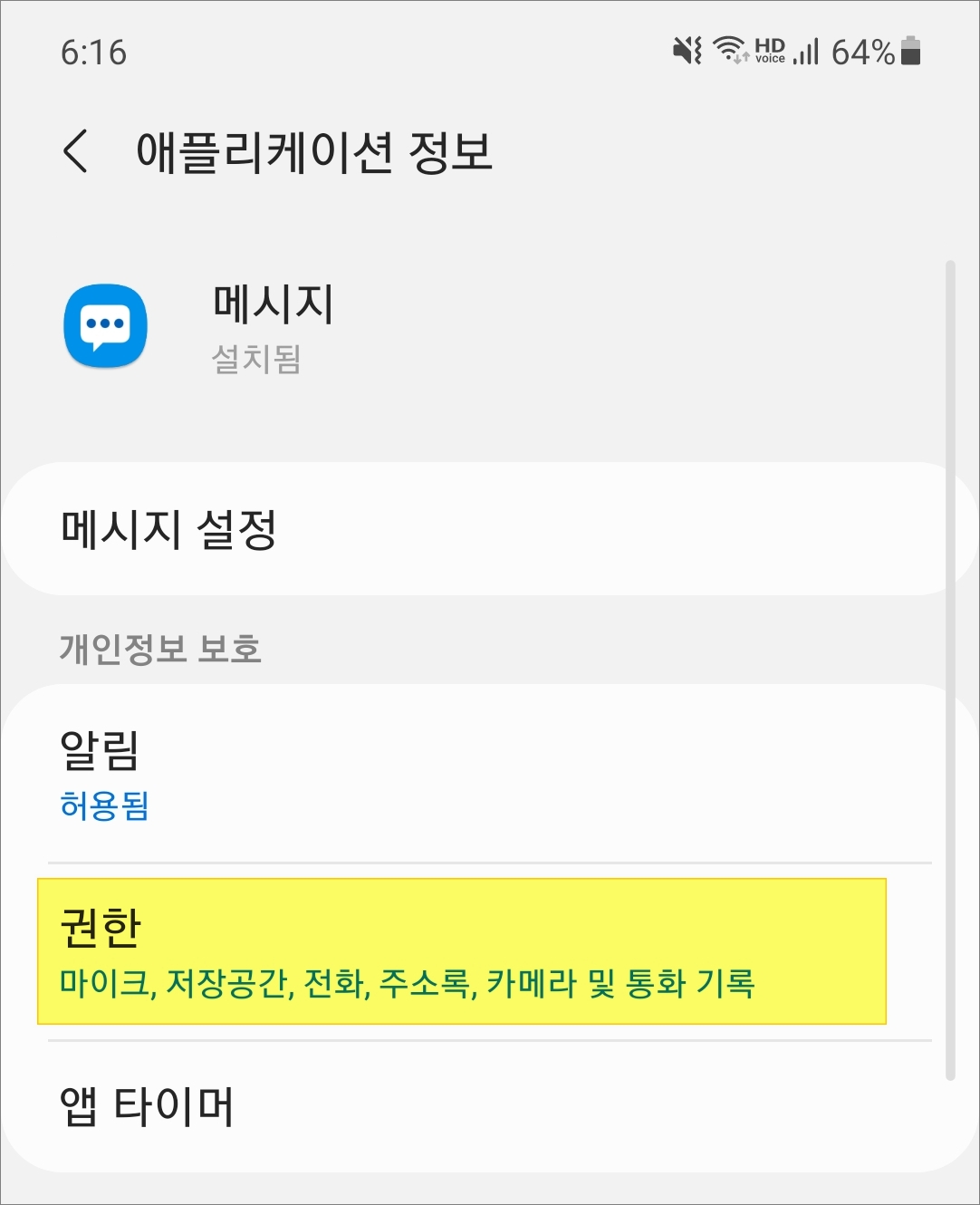
▲해당 애플리케이션 정보 화면으로 이동하게 되는데요. 여기서 권한 항목을 선택하시면 됩니다.

▲다른 경로로는 설정 앱에서 애플리케이션 메뉴를 선택합니다.
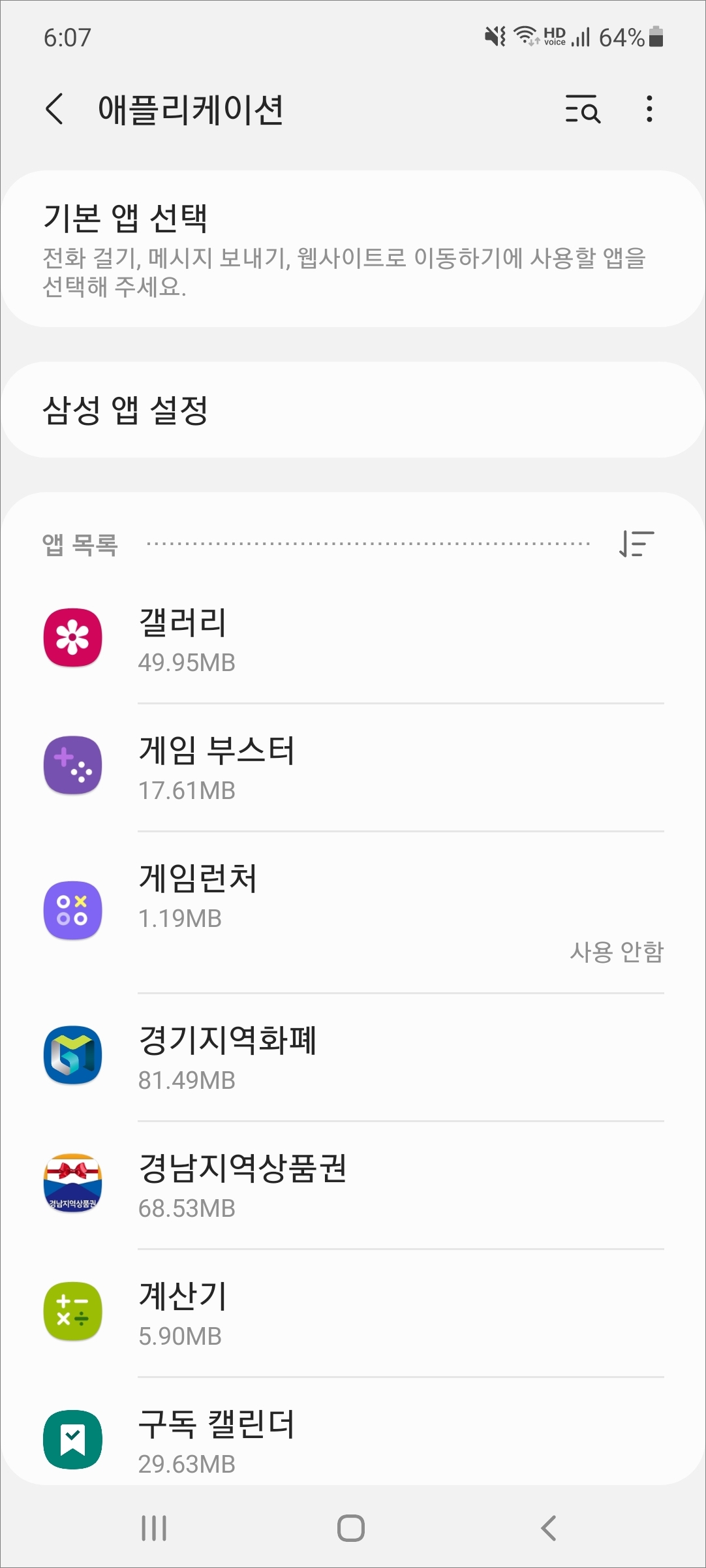
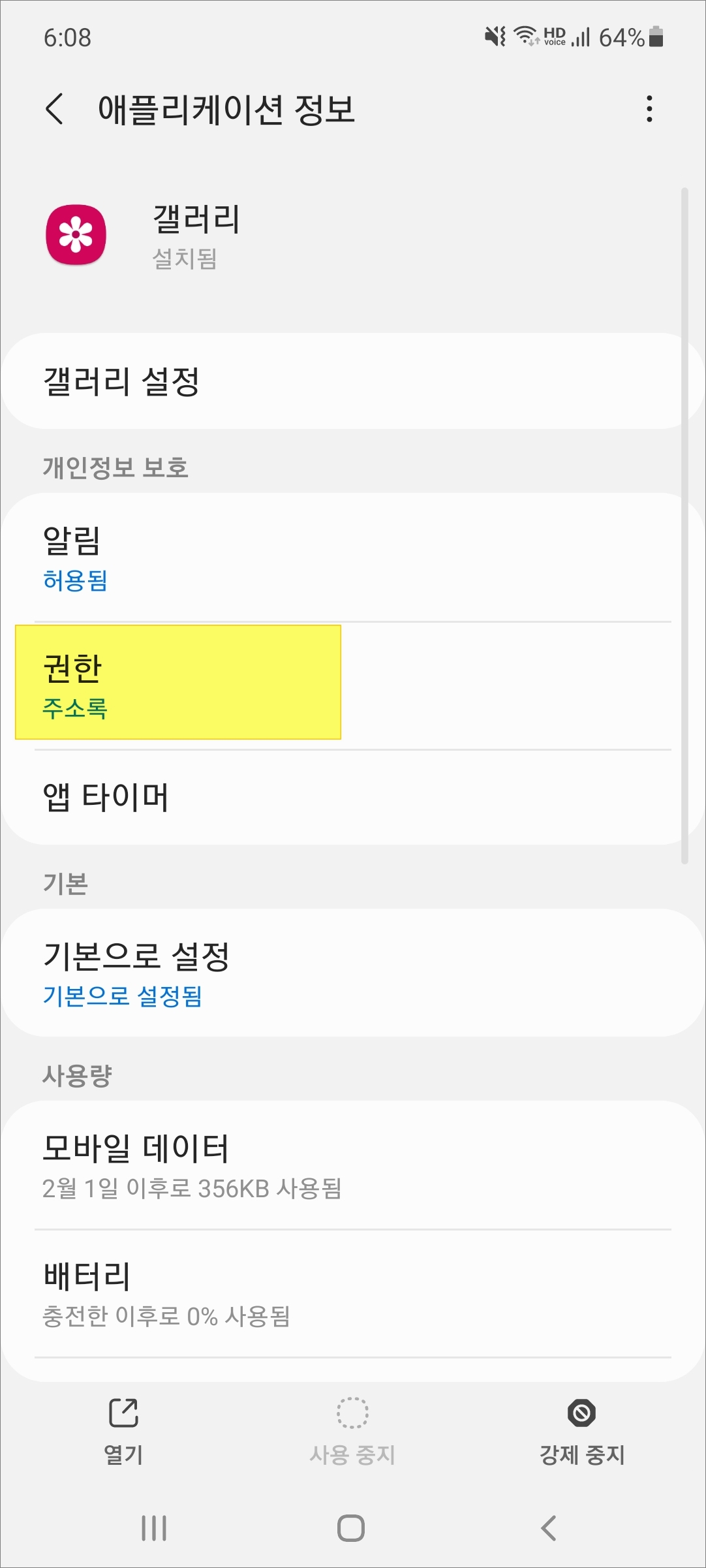
▲애플리케이션 목록에서 권한 설정을 하려는 앱을 선택하고 정보 화면에서 권한 메뉴를 선택하시면 됩니다.

▲앱 권한 화면으로 들어가 보시면 허용됨/거부됨 권한을 바로 확인해볼 수 있습니다. 각 권한 항목에서 액세스 권한을 변경하려는 항목을 선택하시면 됩니다.(예로 메시지 앱에서는 마이크/저장공간/전화/주소록/카메라/통화기록/SMS/위치 등의 권한 허용을 변경 설정해줄 수 있음)
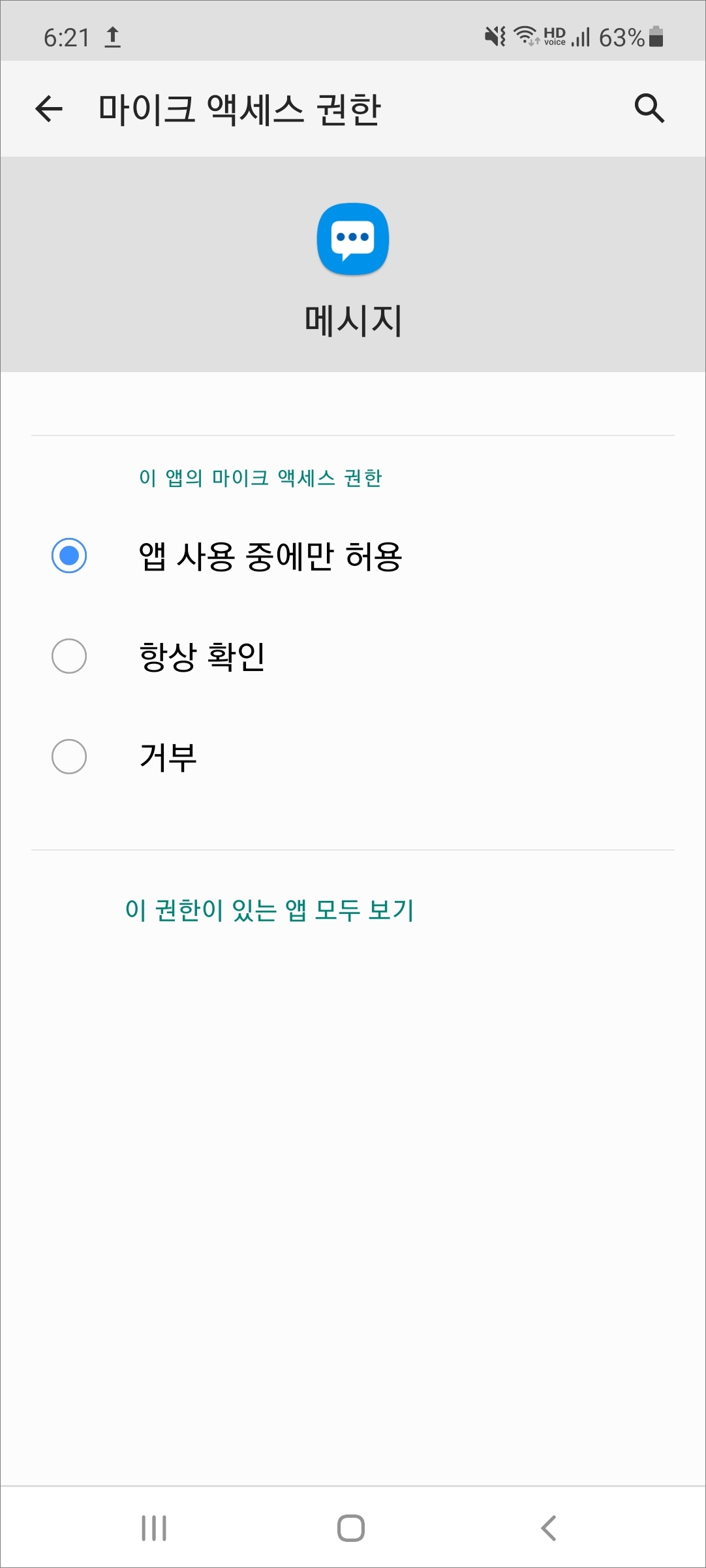
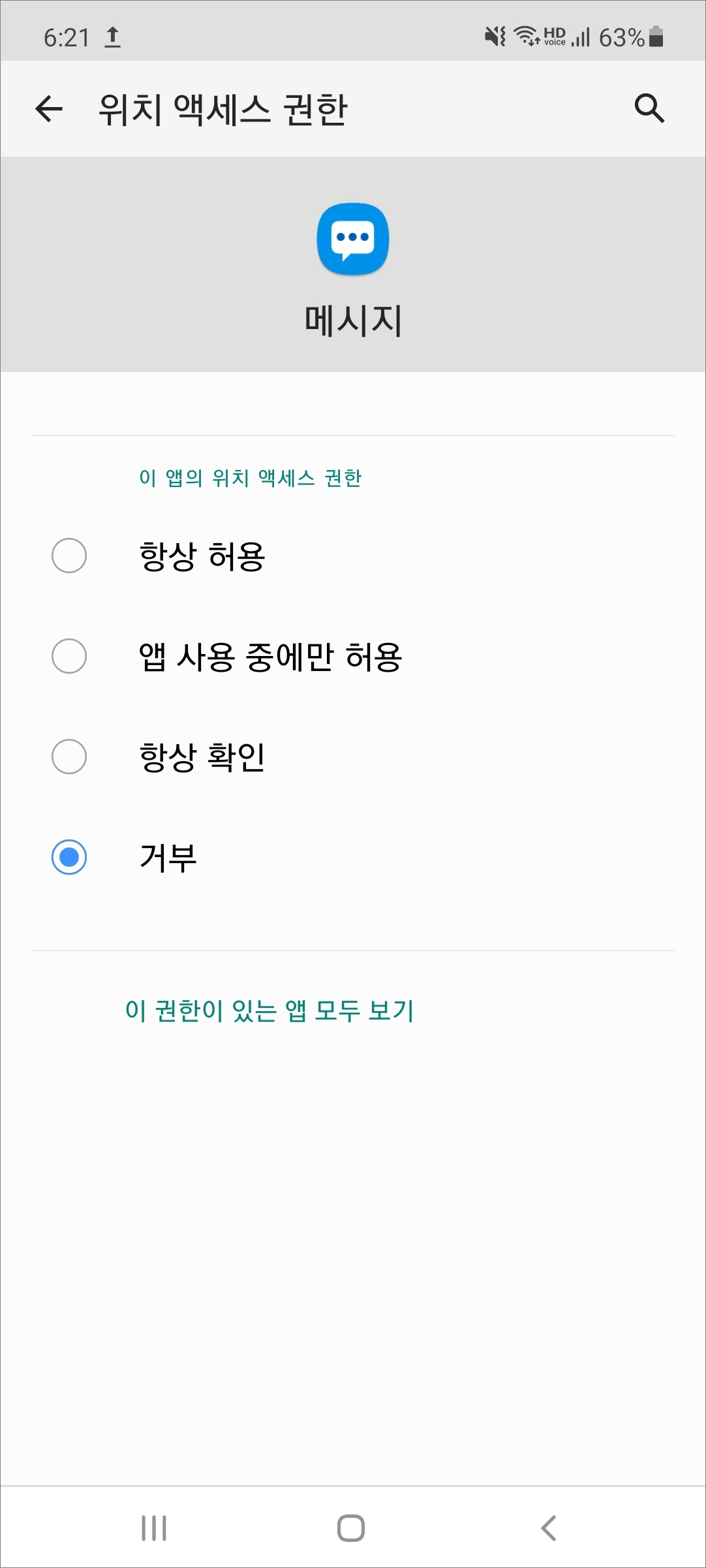
▲해당 앱에서 엑세스 권한을 앱 사용 중에만 허용/항상 확인/항상 허용/거부 등으로 변경 설정해줄 수 있습니다.
앱을 사용하지 않는 경우 권한 삭제
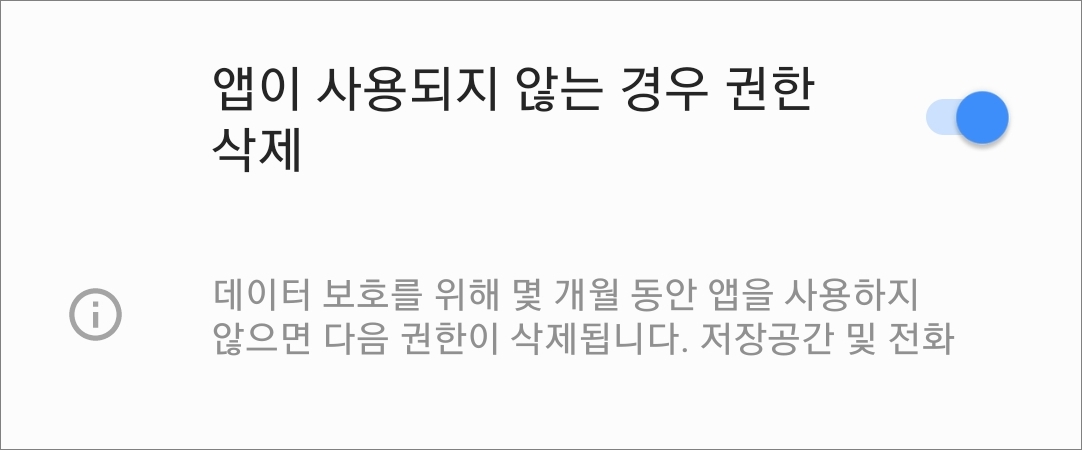
▲그리고 화면 아래쪽에 보시면 앱이 사용되지 않는 경우 권한 삭제 항목이 있습니다. 이 부분은 데이터 보호를 위해서 몇 개월 이상 동안 해당 앱을 사용하지 않게 되면은 권한을 삭제하게 됩니다. 이 부분은 비활성화되어 있는 경우가 있는 데 사용하는 핸드폰의 기본 앱인 경우에는 비활성화가 되어 있을 겁니다. 삭제가 가능한 앱은 활성화시켜서 사용을 할 수 있을겁니다.
[관련 글]
반응형